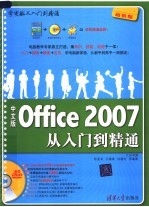
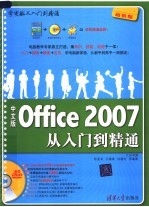
中文版OFFICE 2007从入门到精通PDF电子书下载
- 电子书积分:14 积分如何计算积分?
- 作 者:陈星润,王镜淋,徐建利等编著
- 出 版 社:北京市:清华大学出版社
- 出版年份:2008
- ISBN:9787302166566
- 页数:442 页
入门篇 3
第1章 走进Office 2007 3
1.1 安装Office 2007 4
1.1.1 Office 2007对系统的要求 4
1.1.2 第一次安装Office 2007 4
1.1.3 修复和重新安装Office 2007 6
1.2 Office 2007各组件的启动和退出 8
1.2.1 启动Offiice 2007 8
1.2.2 退出Office 2007 8
1.3 详解Office 2007组件工作界面 9
1.4 认识Office 2007各组件功能 10
1.4.1 Word 2007可以做什么 11
1.4.2 Excel 2007可以做什么 12
1.4.3 PowerPoint 2007可以做什么 13
1.4.4 Access 2007可以做什么 14
1.4 5 Outlook 2007可以做什么 14
1.4.6 Publisher 2007可以做什么 15
1.4.7 Offiice组件之间的协作 16
1.5 基础实例——修复Office 2007并启动Excel 16
1.6 基础练习——安装Office 2007并启动其组件 17
1.7 本章小结 18
知识关联 18
第2章 创建并编辑Word文档 19
2.1 新建文档 20
2.1.1 新建空白文档 20
2.1.2 新建基于模板的文档 21
2.1.3 新建我的博客 21
2.1.4 新建书法字帖 23
2.1.5 新建稿纸 23
2.2 输入并编辑文本 24
2.2.1 输入文本 24
2.2.2 选择文本 28
2.2.3 修改文本 32
2.2.4 撤销和恢复操作 35
2.2.5 查找和替换文本 36
2.3 保存文档 38
2.3.1 保存新建的文档 38
2.3.2 另存为其他文档 38
2.3.3 自动保存 39
2.4 发布文档 39
2.4.1 发布博客 40
2.4.2 发布网站 40
2.5 打开和关闭文档 41
2.5.1 关闭文档 41
2.5.2 打开文档 41
2.6 打印文档 42
2.6.1 打印预览 42
2.6.2 设置并打印文档 43
2.7 基础实例——制作招生简章 44
2.8 基础练习编辑“感谢信”文档 47
2.9 本章小结 48
知识关联 48
第3章 让Word文档靓起来 49
3.1 设置字体格式 50
3.1.1 使用浮动工具栏 50
3.1.2 使用“字体”工具栏 51
3.1.3 使用“字体”对话框 52
3.2 设置段落格式 54
3.2.1 使用浮动工具栏 54
3.2.2 使用“段落”工具栏 54
3.2.3 使用“段落”对话框 55
3.3 设置项目符号和编号 57
3.3.1 设置项目符号 57
3.3.2 设置编号 58
3.3.3 设置多级列表 59
3.4 设置边框和底纹 60
3.4.1 设置段落边框 60
3.4.2 设置页面边框 61
3.4.3 设置底纹 61
3.5 设置特殊版式 62
3.5.1 首字下沉 62
3.5.2 分栏 62
3.5.3 中文版式 62
3.6 复制和清除格式 63
3.6.1 复制格式 64
3.6.2 清除格式 64
3.7 基础实例——设置合同书格式 64
3.8 基础练习 66
3.8.1 设置“求职信”文档字体格式 66
3.8.2 为文档设置段落格式 67
3.9 本章小结 67
知识关联 68
第4章 创建并编辑Excel表格 69
4.1 操作工作簿 70
4.1.1 新建工作簿 70
4.1.2 保存工作簿 71
4.1.3 打开和关闭工作簿 73
4.2 输入并编辑数据 73
4.2.1 输入数据 73
4.2.2 快速填充数据 76
4.2.3 编辑数据 78
4.3 编辑单元格 80
4.3.1 选择单元格 81
4.3.2 插入单元格 82
4.3.3 合并与拆分单元格 82
4.3.4 删除单元格 83
4.4 基础实例——制作“产品成本记录表” 84
4.5 基础练习 86
4.5.1 新建并保存“学生成绩表”的工作簿 86
4.5.2 制作“商达电脑销售表”的工作簿 87
4.6 本章小结 88
知识关联 88
第5章 在Excel中美化并管理表格 89
5.1 设置单元格格式 90
5.1.1 设置数据类型 90
5.1.2 设置字体样式 91
5.1.3 设置对齐方式 91
5.1.4 添加边框 93
5.1.5 添加背景图案 94
5.1.6 套用单元格样式 95
5.2 套用表格格式 95
5.2.1 套用表格样式 95
5.2.2 自定义表格样式 96
5.3 设置行高和列宽 96
5.3.1 调整行高和列宽 97
5.3.2 隐藏或显示行或列 97
5.4 制作多个工作表 97
5.4.1 新建工作表 97
5.4.2 操作工作表 98
5.4.3 隐藏工作表 99
5.5 保护Excel数据 100
5.5.1 保护单元格 100
5.5.2 保护工作表 100
5.5.3 保护工作簿 101
5.5.4 允许用户编辑受保护的单元格区域 102
5.6 打印Excel表格 103
5.6.1 页面设置 103
5.6.2 打印预览及打印 104
5.7 基础实例——美化并打印“产品成品记录表” 105
5.7.1 美化并管理工作表 105
5.7.2 打印工作表 107
5.8 基础练习 107
5.9 本章小结 108
知识关联 108
第6章 轻松制作PowerPoint幻灯片 109
6.1 认识PowerPoint 2007 110
6.1.1 PowerPoint 2007的视图 111
6.1.2 新建PowerPoint 2007演示文稿 112
6.2 制作一张幻灯片 113
6.2.1 选择版式 114
6.2.2 编辑文本 114
6.2.3 插入常用对象 115
6.2.4 插入表格和图表 119
6.2.5 插入页眉/页脚 120
6.2.6 添加动作和超级链接 121
6.2.7 插入声音和影片 122
6.3 操作多张幻灯片 124
6.3.1 新建幻灯片 124
6.3.2 选择幻灯片 124
6.3.3 移动和复制幻灯片 124
6.3.4 删除幻灯片 125
6.4 基础实例——制作“礼仪手册”演示文稿 125
6.5 基础练习 127
6.6 本章小结 128
知识关联 128
第7章 幻灯片的艺术 129
7.1 给幻灯片添加背景 130
7.1.1 套用背景 130
7.1.2 自定义背景 130
7.2 应用主题 131
7.2.1 套用主题 131
7.2.2 自定义主题 131
7.3 制作幻灯片母版 133
7.3.1 了解母版类型 133
7.3.2 设计母版 134
7.4 设置动画 135
7.4.1 让幻灯片中的对象动起来 136
7.4.2 幻灯片的换页方式 137
7.5 基础实例——设置“唐诗”演示文稿 138
7.6 基础练习 140
7.6.1 设计并应用幻灯片母版 140
7.6.2 设置“市民手册”动画 141
7.7 本章小结 141
知识关联 142
第8章 使用Outlook 2007 143
8.1 收发电子邮件 144
8.1.1 添加账户 144
8.1.2 写信并发送 145
8.1.3 收取并回复邮件 146
8.1.4 删除邮件 147
8.2 管理联系人 147
8.2.1 创建联系人 148
8.2.2 选择联系人 148
8.3 管理日常事务 149
8.3.1 用日历管理会议或约会 149
8.3.2 制订任务 151
8.4 我的RSS 152
8.4.1 制订我的RSS 152
8.4.2 查看我的RSS 152
8.5 打印日程表 153
8.6 基础实例——用Outlook收发邮件 154
8.7 基础练习 156
8.7.1 在Outlook中查看我的RSS 156
8.7.2 制作我的日程安排 156
8.8 本章小结 157
知识关联 158
提高篇 161
第9章 Word的图文混排艺术 161
9.1 在Word中添加文本框 162
9.1.1 插入文本框 162
9.1.2 编辑文本框 163
9.2 在Word中添加图片 165
9.2.1 插入电脑中的图片 166
9.2.2 编辑图片 166
9.3 在Word中添加剪贴画和形状 170
9.3.1 插入剪贴画 170
9.3.2 插入并编辑形状 170
9.4 在Word中添加艺术字 172
9.4.1 插入艺术字 172
9.4.2 编辑艺术字 173
9.5 在Word中添加SmartArt图形 174
9.5.1 插入SmartArt图形 174
9.5.2 设计SmartArt图形 175
9.5.3 设置SmartArt格式 176
9.6 提高实例——制作“别墅转让”广告 177
9.7 提高练习——用Word制作海报 180
9.8 本章小结 181
提高知识问答 182
第10章 在Word中添加表格和图表 183
10.1 在Word中添加表格 184
10.1.1 创建表格 184
10.1.2 设计表格 187
10.1.3 输入表格内容 189
10.2 在Word中添加图表 189
10.2.1 创建图表 189
10.2.2 设计图表 190
10.2.3 布局图表 192
10.2.4 设置图表格式 193
10.3 提高实例——制作月末业绩总结 193
10.4 提高练习 196
10.4.1 制作日历表格 196
10.4.2 制作人口调查报告 197
10.5 本章小结 198
提高知识问答 198
第11章 在Excel中计算并分析数据 199
11.1 在Excel中使用公式 200
11.1.1 相对引用和绝对引用 200
11.1.2 引用同一工作簿中其他工作表的单元格 201
11.1.3 引用其他工作簿中的单元格 201
11.1.4 输入公式 201
11.1.5 编辑公式 203
11.2 利用函数计算 203
11.2.1 输入函数 204
11.2.2 嵌套函数 204
11.2.3 常用函数 205
11.3 管理数据智能化 208
11.3.1 数据排序 208
11.3.2 数据筛选 210
11.3.3 数据分类汇总 212
11.4 使用图表分析数据一目了然 213
11.4.1 创建图表 213
11.4.2 编辑图表 215
11.5 数据透视图表 215
11.5.1 创建数据透视表 215
11.5.2 编辑数据透视表 216
11.5.3 直接创建数据透视图 217
11.5.4 根据数据表创建数据透视图 217
11.5.5 删除数据透视图 217
11.6 提高实例——对“工资情况表”进行分析 218
11.7 提高练习 220
11.7.1 用数据透视表和透视图分析数据 221
11.7.2 对学生成绩表进行筛选 221
11.8 本章小结 222
提高知识问答 222
第12章 幻灯片的放映 223
12.1 放映前的设置 224
12.1.1 隐藏幻灯片 224
12.1.2 录制旁白 224
12.1.3 排练计时 225
12.1.4 设置幻灯片放映方式 226
12.2 开始放映幻灯片 227
12.2.1 幻灯片的放映方式 227
12.2.2 放映过程中的控制 228
12.3 打包和发布幻灯片 231
12.3.1 将幻灯片打包成CD 231
12.3.2 发布幻灯片 233
12.4 打印演示文稿 234
12.4.1 页面设置 234
12.4.2 打印演示文稿 235
12.5 提高实例——演讲“介绍PowerPoint 2007” 236
12.6 提高练习 238
12.6.1 放映“学生家长会”演示文稿 238
12.6.2 打包并放映“CorelDRAW官方认证”演示文稿 239
12.7 本章小结 239
提高知识问答 240
第13章 使用Access创建数据管理系统 241
13.1 认识Access数据库 242
13.1.1 Access数据库工作界面 242
13.1.2 Access数据库基本概念 243
13.1.3 常用基本术语 244
13.1.4 专业的关系运算 244
13.2 创建数据库 245
13.2.1 创建空数据库 245
13.2.2 使用模板创建数据库 245
13.3 表的创建和使用 247
13.3.1 表的定义 247
13.3.2 创建表 247
13.3.3 主键和索引 249
13.4 编辑数据表 251
13.4.1 添加与删除记录 251
13.4.2 添加与删除字段 252
13.4.3 移动字段的位置 252
13.4.4 排序/筛选记录 252
13.4.5 导入数据 253
13.5 提高实例——制作“员工基本信息”数据库 253
13.6 提高练习 255
13.6.1 创建“人口普查”数据库 255
13.6.2 编辑“人口普查记录表” 256
13.6.3 下载联机数据库模板“教职员工”数据库 257
13.7 本章小结 257
提高知识问答 258
第14章 应用数据库管理系统 259
14.1 创建查询 260
14.1.1 创建关系 260
14.1.2 使用“简单查询”向导创建查询 261
14.1.3 使用查询设计器创建查询 262
14.2 数据库窗体 263
14.2.1 创建窗体 263
14.2.2 设计窗体 266
14.3 提高实例——管理“学生信息管理”数据库 268
14.4 提高练习 270
14.4.1 创建简单查询 271
14.4.2 创建多记录窗体 271
14.5 本章小结 272
提高知识问答 272
精通篇 275
第15章 使用Word制作特色文档 275
15.1 设置页面效果 276
15.1.1 插入封面 276
15.1.2 添加页面背景 276
15.1.3 设置页眉/页脚 278
15.2 样式 280
15.2.1 创建样式 280
15.2.2 应用样式 281
15.2.3 修改样式 282
15.3 模板 282
15.3.1 模板简介 282
15.3.2 创建模板 282
15.3.3 套用模板 284
15.3.4 修改模板 284
15.4 样式与模板的配合使用 285
15.5 长文档处理 285
15.5.1 使用大纲方式组织长文档 285
15.5.2 使用书签 286
15.5.3 添加目录 287
15.6 精通实例——通过定制模板制作招聘文档 288
15.6.1 根据文档制作模板 289
15.6.2 根据模板制作文档 291
15.7 精通练习 292
15.7.1 将信封创建为模板 292
15.7.2 为文档定义样式 292
15.7.3 为文档添加书签和目录 293
15.8 本章小结 294
第16章 Excel应用技巧 295
16.1 共享工作簿 296
16.1.1 创建共享工作簿 296
16.1.2 编辑共享工作簿 297
16.1.3 删除共享工作簿中的用户 297
16.1.4 解决共享工作簿中编辑冲突 298
16.1.5 停止共享工作簿 298
16.2 条件格式的使用 299
16.2.1 设置条件格式 300
16.2.2 更改条件格式 301
16.2.3 清除条件格式 302
16.3 宏的使用 303
16.3.1 自定义宏 303
16.3.2 调用宏 303
16.3.3 宏的安全设置 304
16.4 Excel表格的打印技巧 304
16.5 精通实例——管理工作簿中的数据 305
16.6 精通练习 307
16.6.1 创建并使用宏 307
16.6.2 在工作表中打印需要的数据信息 308
16.7 本章小结 308
第17章 将PowerPoint发挥到极致 309
17.1 让幻灯片更具吸引力 310
17.1.1 定制漂亮的项目符号 310
17.1.2 改变项目符号的级别 311
17.2 幻灯片的审阅 311
17.2.1 翻译文本 311
17.2.2 汉字繁简转换 312
17.2.3 使用批注 313
17.3 输出演示文稿 314
17.3.1 输出为网页文件 314
17.3.2 输出为图形文件 315
17.4 制作电子相册 316
17.4.1 新建相册 316
17.4.2 设置相册格式 318
17.5 精通实例——编辑文档并发布为网页文件 319
17.6 精通练习 322
17.6.1 创建“我的儿童时代”相册 322
17.6.2 编辑“新员工培训方案”演示文稿 323
17.7 本章小结 324
第18章 Access中报表的使用和打印 325
18.1 认识Access报表 326
18.1.1 报表的类型 326
18.1.2 报表的结构 327
18.2 制作Access报表 328
18.2.1 创建报表 329
18.2.2 修改报表 332
18.3 打印Access报表 333
18.4 精通实例——制作“学生信息管理”报表 334
18.5 精通练习 338
18.6 本章小结 338
第19章 用Publisher创建出版物 339
19.1 Publisher 2007概述 340
19.1.1 创建反映品牌标识的高品质出版物 340
19.1.2 创建个性化出版物和营销材料 341
19.1.3 轻松共享、打印和发布 342
19.2 创建出版物 343
19.2.1 根据自带的模板创建 343
19.2.2 创建空白的出版物 344
19.2.3 通过网站下载需要的模板 345
19.3 设置出版物格式 346
19.3.1 设置页面选项 346
19.3.2 设置配色方案 347
19.3.3 设置字体方案 349
19.3.4 设置出版物的其他格式 350
19.4 编辑文本和插入对象 352
19.4.1 输入文本 352
19.4.2 设置格式 352
19.4.3 添加对象 353
19.5 打印出版物 357
19.6 精通实例——制作个人网站 357
19.7 精通练习 362
19.7.1 制作“房屋出租”出版物 362
19.7.2 制作“自传”出版物 363
19.8 本章小结 364
第20章 Office组件协同工作 365
20.1 用复制粘贴的方法调用其他资源 366
20.2 用插入对象的方法调用其他资源 368
20.2.1 用插入对象方法调用已编辑的资源 368
20.2.2 用插入对象方法调用组件程序 369
20.3 精通实例——在PowerPoint中调用其他资源 371
20.4 精通练习——在Word中使用数据库 373
20.5 本章小结 374
实战篇 377
第21章 用Word制作产品使用说明书 377
21.1 实例说明 378
21.2 制作要点 379
21.3 制作过程 379
21.3.1 页面设置 379
21.3.2 编辑“标题”和“产品介绍” 381
21.3.3 编辑“主要功能”~“普通功能操作” 383
21.3.4 编辑“设置功能操作” 385
21.3.5 编辑“简易故障排除方法” 386
21.3.6 保存并打印文档 387
21.4 拓展练习 389
21.4.1 制作“快餐广告传单” 389
21.4.2 制作“打折海报” 390
第22章 用Excel制作员工工资表 391
22.1 实例说明 392
22.2 制作要点 394
22.3 制作过程 394
22.3.1 设置标题和表头 394
22.3.2 输入基本数据 397
22.3.3 输入“应领工资”和“应扣工资”数据 398
22.3.4 计算税后工资 399
22.3.5 编辑工作表 400
22.3.6 插入并编辑图表 401
22.3.7 筛选“所得税”大于500的员工 402
22.3.8 保存文档并打印工作表 403
22.4 拓展练习 405
22.4.1 制作“产品销量分析”表 405
22.4.2 制作“保险业业务统计”表 406
第23章 制作“千千静听”产品推广 407
23.1 实例说明 408
23.2 制作要点 408
23.3 制作过程 409
23.3.1 应用主题和设计母版 409
23.3.2 编辑幻灯片1 410
23.3.3 编辑幻灯片2 412
23.3.4 编辑幻灯片3 413
23.3.5 编辑幻灯片4 415
23.3.6 编辑幻灯片5 416
23.3.7 编辑幻灯片6 418
23.3.8 编辑幻灯片7 420
23.3.9 编辑幻灯片8~11 421
23.3.10 编辑幻灯片12 423
23.3.11 设置幻灯片动画效果 423
23.4 拓展练习 425
23.4.1 制作“新员工培训”演示文稿 425
23.4.2 制作“公司会议”演示文稿 427
23.4.3 制作“招聘英才”演示文稿 428
第24章 用Access数据库管理公司业务信息 429
24.1 实例说明 430
24.2 制作要点 431
24.3 制作过程 431
24.3.1 编辑“联系人基本信息表” 431
24.3.2 编辑“联系方式信息表” 434
24.3.3 创建“联系人信息表”查询 435
24.3.4 创建基于查询表的窗体 438
24.3.5 创建并打印报表 438
24.4 拓展练习 440
24.4.1 通过模板创建“资产”数据库 440
24.4.2 创建“小爱吃食府菜品信息管理”数据库 441
- 《HTML5从入门到精通 第3版》(中国)明日科技 2019
- 《少儿电子琴入门教程 双色图解版》灌木文化 2019
- 《区块链DAPP开发入门、代码实现、场景应用》李万胜著 2019
- 《Python3从入门到实战》董洪伟 2019
- 《AutoCAD 2018自学视频教程 标准版 中文版》CAD/CAM/CAE技术联盟 2019
- 《AutoCAD机械设计实例精解 2019中文版》北京兆迪科技有限公司编著 2019
- 《小提琴入门新教程 第3册》王中男著 2018
- 《小提琴入门新教程 第2册》王中男编著 2017
- 《复分析 英文版》(中国)李娜,马立新 2019
- 《生物化学 本科临床 英文版》张晓伟 2018
- 《市政工程基础》杨岚编著 2009
- 《家畜百宝 猪、牛、羊、鸡的综合利用》山西省商业厅组织技术处编著 1959
- 《《道德经》200句》崇贤书院编著 2018
- 《高级英语阅读与听说教程》刘秀梅编著 2019
- 《计算机网络与通信基础》谢雨飞,田启川编著 2019
- 《看图自学吉他弹唱教程》陈飞编著 2019
- 《法语词汇认知联想记忆法》刘莲编著 2020
- 《培智学校义务教育实验教科书教师教学用书 生活适应 二年级 上》人民教育出版社,课程教材研究所,特殊教育课程教材研究中心编著 2019
- 《国家社科基金项目申报规范 技巧与案例 第3版 2020》文传浩,夏宇编著 2019
- 《流体力学》张扬军,彭杰,诸葛伟林编著 2019
- 《大学计算机实验指导及习题解答》曹成志,宋长龙 2019
- 《指向核心素养 北京十一学校名师教学设计 英语 七年级 上 配人教版》周志英总主编 2019
- 《大学生心理健康与人生发展》王琳责任编辑;(中国)肖宇 2019
- 《大学英语四级考试全真试题 标准模拟 四级》汪开虎主编 2012
- 《大学英语教学的跨文化交际视角研究与创新发展》许丽云,刘枫,尚利明著 2020
- 《北京生态环境保护》《北京环境保护丛书》编委会编著 2018
- 《复旦大学新闻学院教授学术丛书 新闻实务随想录》刘海贵 2019
- 《大学英语综合教程 1》王佃春,骆敏主编 2015
- 《大学物理简明教程 下 第2版》施卫主编 2020
- 《指向核心素养 北京十一学校名师教学设计 英语 九年级 上 配人教版》周志英总主编 2019
